|
Какой рейтинг вас больше интересует?
|
WebDAV – что это такое и зачем это вам нужно?2014-02-26 11:48:13 (читать в оригинале)Вот скажите, умеете ли вы работать с ftp? Нет? Не удивительно! И что вы думаете, сейчас научу? А вот и не угадали! Сегодня расскажу про протокол WebDAV.
WebDAV – это сокращение от «Web Distributed Authoring and Versioning». И скрывается за этим названием защищённый сетевой протокол высокого уровня, который в последнее время пришёл на смену FTP и SMB протоколам. «Ну и что?» - должны сейчас подумать читающие эти строки. А то, что этот протокол позволяет подключать удалённые сервера к вашему компьютеру или смартфону как обычные сетевые диски. И любое копирование с вашего компьютера в облачное хранилище (например) и обратно становится не сложнее, чем банальная перезапись с одного диска на другой. Что особенно приятно, вы можете подключать сетевые диски быстро и просто как для операционных систем Windows, так и для Linux или для устройств на Андроид. Чуть ниже расскажу, как быстро и просто подключить ваш Яндекс-Диск к вашему компьютеру без установки стороннего ПО, а используя средства Windows XP (для остальных версий ненамного сложнее). Прошу прощения, что скриншоты с английской Winows XP, другой под рукой нет и не предвидится. Очевидно, что перед тем, как подключить Яндекс-Диск, его необходимо зарегистрировать. Как это сделать можно узнать, прочитав сообщение: "Регистрируемся на Яндексе". Если у вас уже есть Яндекс-Диск и вы хорошо помните его логин и пароль, тогда можете читать ниже. Для начала находим значок "Сетевое окружение". Открываем его: 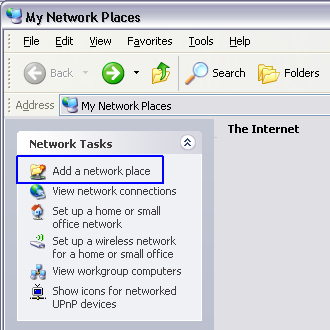 Находим там ссылку "Add a network place" ("Добавить сетевой ресурс") (выделено красной рамкой на скриншоте выше). Запускается мастер добавления нового сетевого ресурса: 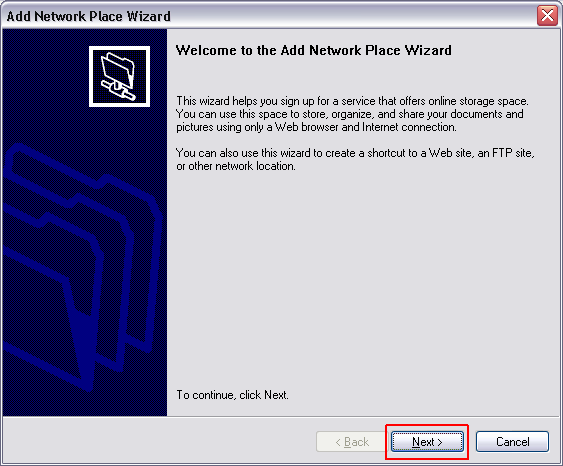 Тут выбор не особо богатый: жмём на "Next" и идём далее. Если на следующем экране кнопка "Next" вдруг не активна (красная рамка на скриншоте ниже), выбираем "Choose another ..." (синяя рамка на скришоте ниже): 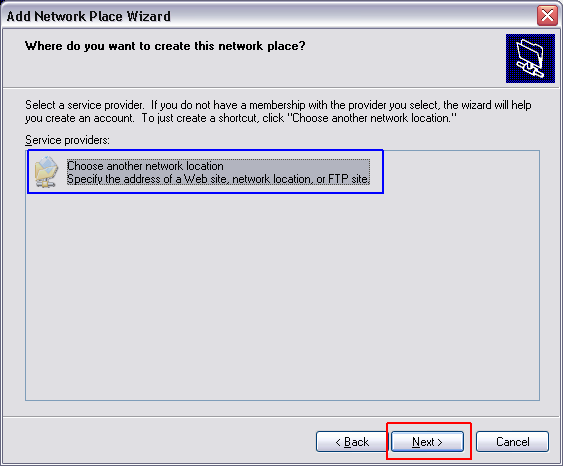 Вот теперь вас попросят ввести какой-то адрес: 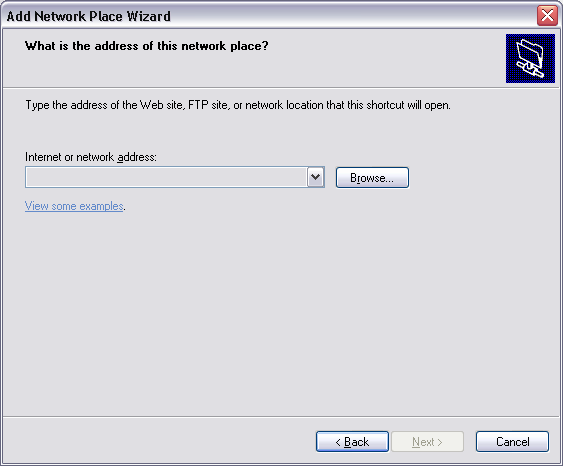 Но что это за адрес? И где его взять? Это - адрес WebDAV-сервера. Взять его можно во многих местах. Мы возьмём адрес WebDAV-сервера Яндекс-Диска со странице помощи по нему: "https://webdav.yandex.ru". 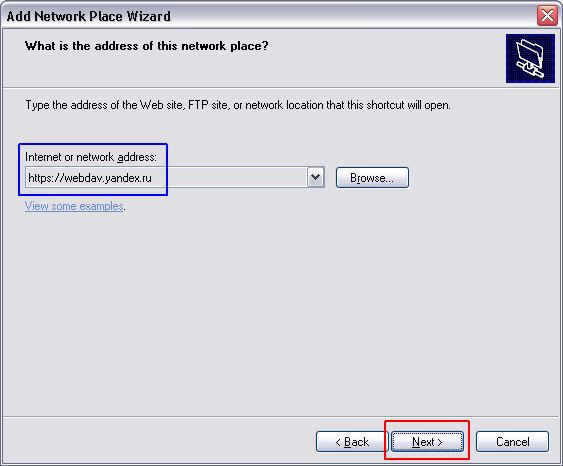 Ввели? Ну, можно опять нажать на "Next". Если у вас всё хорошо с Интернетом и с Windows XP, последняя попросит у вас логин и пароль к Яндекс-Диску: 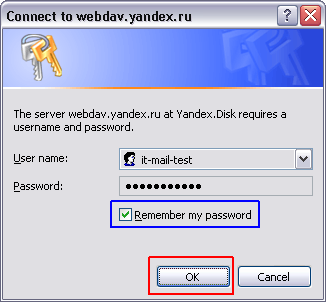 Рекомендую сказу поставить галочку "Запомнить мой пароль" (синяя рамка на скриншоте выше). А после этого нажать на "OK" (красная рамка на скриншоте выше.) Теперь нужно дать имя новому сетевому ресурсу: 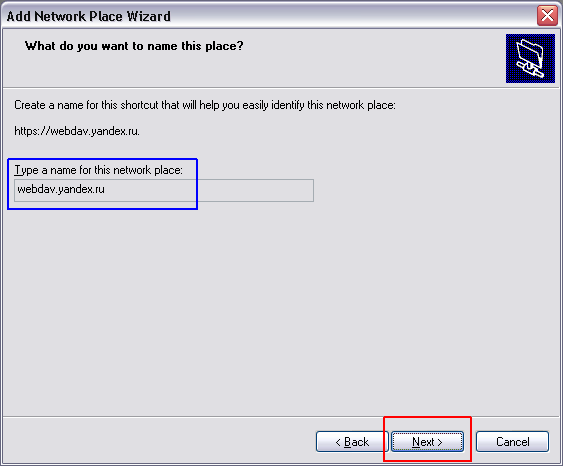 Можете оставить всё как есть, а можете переименовать его. И после этого опять нажать на кнопку "Next". Вот собственно и всё: 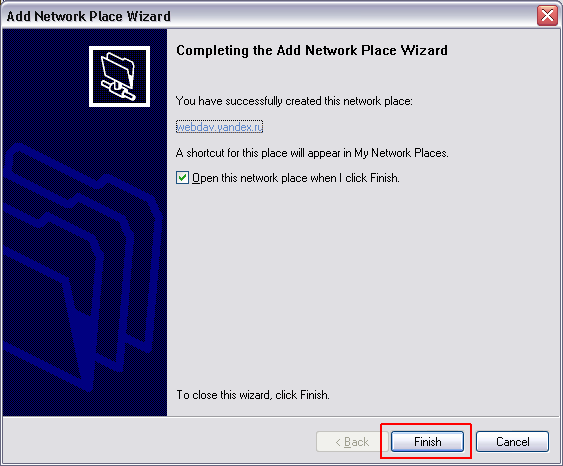 Финита ля комедия, в смысле, мастер подключения конечно. Если вы не снимите галочку и нажмёте на кнопку "Finish", ваш Windows автоматически подсоединиться к вашему Яндекс-Диску и вы увидите примерно это: 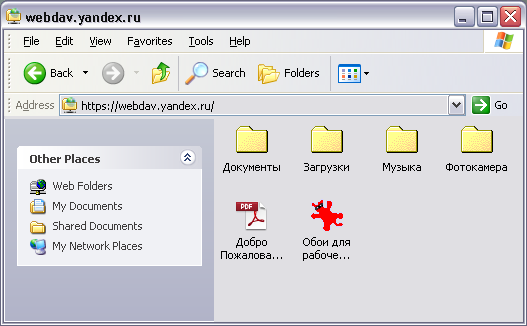 То есть, у вас в проводнике Windows появился какой-то странный сетевой ресурс, на который или с которого вы можете копировать или переносить файлы, как на другой диск, флешку и т.д. И эти файлы будет сохранять для вас Яндекс у себя на диске. Например, надо вам сохранить рабочий документ, чтобы поработать над ним дома - ничего проще. Даже флешку из кармана доставать не надо. Если вам чем-то не симпатичен Яндекс, в Интернете есть масса сайтов, которые любезно позволят получить бесплатно облачное хранилище, позволяющее организовать к нему доступ по протоколу WebDAV. Но у Яндекса перед ними есть небольшое преимущество. Яндекс позволяет очень быстро и просто обмениваться файлами. Например, многие смотрят сериалы "Как я встретил вашу маму" и "Теория большого взрыва" в переводе "Кураж-Бамбей". А знаете ли вы, что новые серии очень просто скачать из Интернета без просмотра рекламы и абсолютно бесплатно. Не верите? Тогда вот вам последний пример из твиттера "Кураж-Бамбей":  Не видно? А так:  Обратите внимание на ссылку, которую подчеркнул. Вот она: yadi.sk/d/KoniH9osHeZLL. Авторизуйтесь в браузере в Яндекс-Диске и перейдите по этой ссылке: 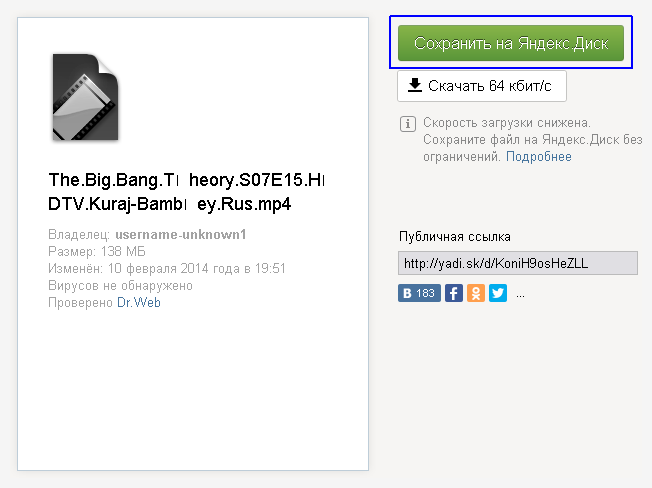 Как вы видите, вам предложат очень нелёгкий выбор: или скачать на очень невысокой скорости, или сохранить на Яндекс-Диске (синяя рамка на скриншоте выше). Попробуйте второй вариант. Вот что вам напишут: 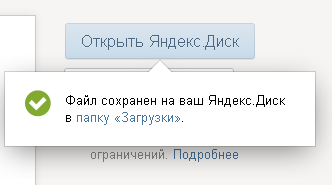 Теперь можно зайти в папку "Загрузки" (если у вас этой папки не было, то после сохранения первого же файла она появится): 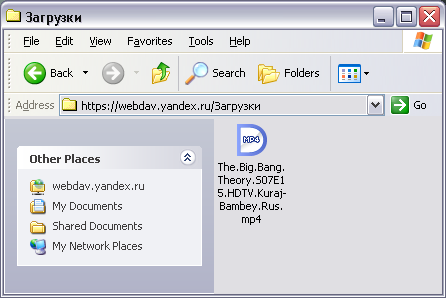 Вот он наш файл! Остаётся просто его скопировать в нужное место на вашем компьютере, а уже потом спокойно посмотреть. Сделать это очень просто. Отмечаете файл и Windows предложит вам богатый выбор того, что с ним можно сделать (красная рамка на скриншоте ниже): 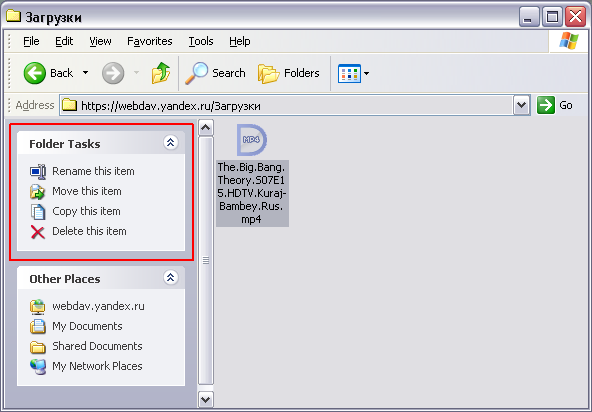 Например, если выбрать "Сopy this item", Windwos только спросит, куда именно это скопировать: 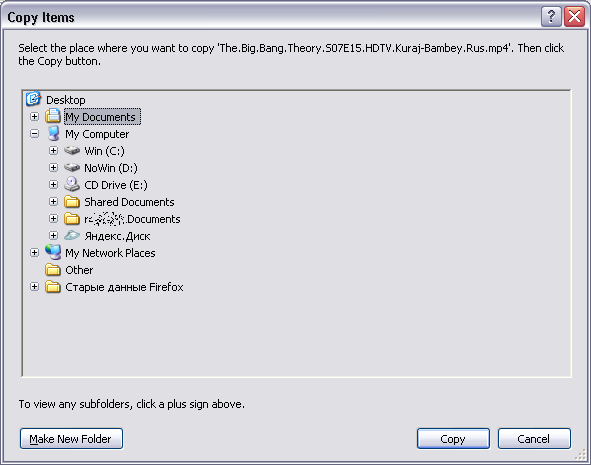 Вот и всё! Файл копируется на максимальной скорости. А после того, как вы его скопируете, c Яндекс-Диска файл можно удалить. Ну, чтобы не уменьшать размер вашего хранилища на Яндексе. Как вы понимаете, вы точно так же можете обмениваться любыми файлами с другими людьми. Удобно, не правда ли? Надо только получить на ваш файл ссылку. Это можно сделать или на сайте Яндекс-Диска, или в программе. Примечание Если у вас вдруг что-то работает не так, как у меня тут написано, рекомендую сходить сюда и сделать, как там написано. Лично мне очень помогло. А в следующий раз может быть расскажу про некоторые другие сервисы, которые поддерживают протокол WebDAV и дают место под файлы, причём бесплатно, то есть - даром.
|
Категория «Ню»
Взлеты Топ 5
Падения Топ 5
Популярные за сутки
|
Загрузка...
BlogRider.ru не имеет отношения к публикуемым в записях блогов материалам. Все записи
взяты из открытых общедоступных источников и являются собственностью их авторов.
взяты из открытых общедоступных источников и являются собственностью их авторов.


